Agora o interior da peça é oco. Na seção seguinte deste exercício, é utilizado um fluxo de trabalho decrescente para dividir a peça em vários corpos sólidos.
-
 No painel Superfície, selecione o comando Espessura/Deslocamento.
No painel Superfície, selecione o comando Espessura/Deslocamento. - Na janela de desenho, selecione a parte superior da peça para satisfazer a seleção.
- Na caixa de diálogo, selecione Superfície para a Saída. Especifique um valor de distância de 3 mm. Utilize a seta de alteração de direção para deslocar a superfície para o interior da peça.
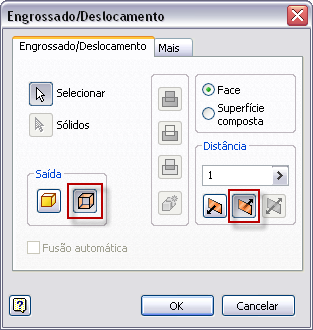
- Selecione OK para criar a superfície de deslocamento e finalizar o comando.
- Realce a nova superfície no navegador para ver.
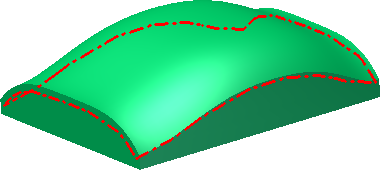
- No painel Superfície, clique na seta suspensa para exibir todos os comandos disponíveis.
- No menu suspenso, selecione o comando Estender.
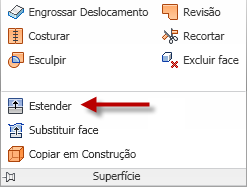
- Selecione as duas bordas exteriores da superfície de deslocamento para satisfazer a seleção de Arestas. Especifique um valor de deslocamento de 7,5 mm. Clique em OK para finalizar o comando.

-
 No painel Modificar, clique no comando Dividir.
No painel Modificar, clique no comando Dividir. - Na caixa de diálogo, selecione a opção Dividir Sólido.
- Selecione a superfície de deslocamento como Ferramenta de Divisão.

- Clique em OK para dividir a peça em dois corpos sólidos e finalizar o comando.
- No navegador, desative a visibilidade da superfície de deslocamento. Dado que as arestas estendidas dependem da superfície de deslocamento, a superfície de origem controla a visibilidade da operação.
- Expanda a pasta Corpos Sólidos no navegador. No arquivo há agora dois corpos sólidos. É possível controlar a visibilidade e a cor de cada corpo individualmente.

- Salve o arquivo.